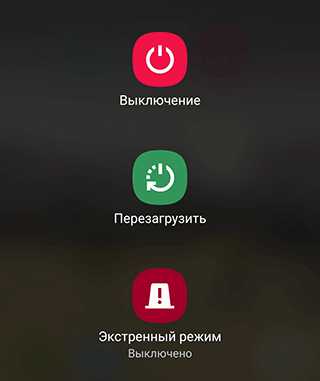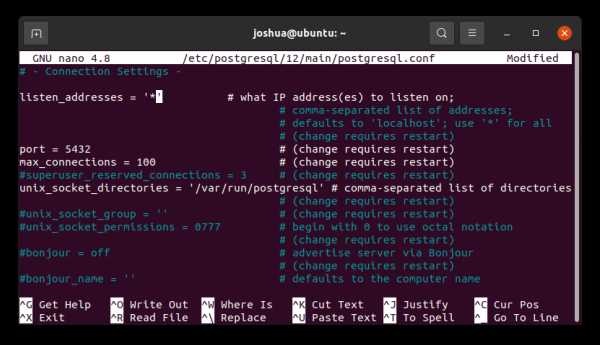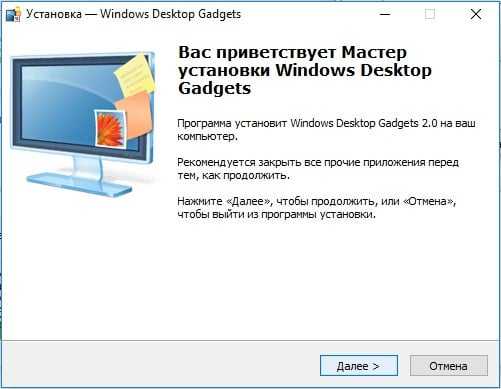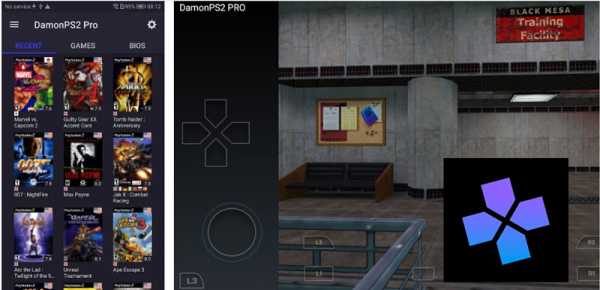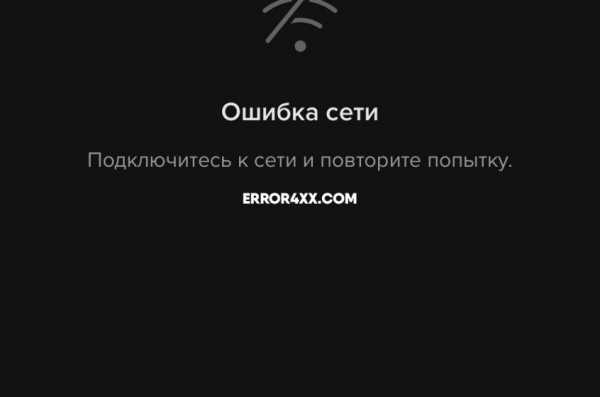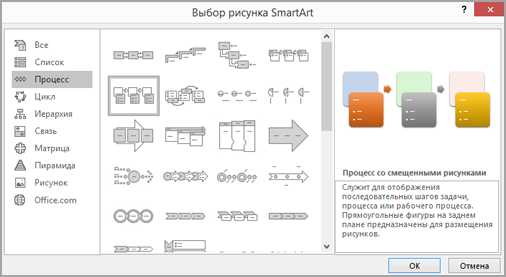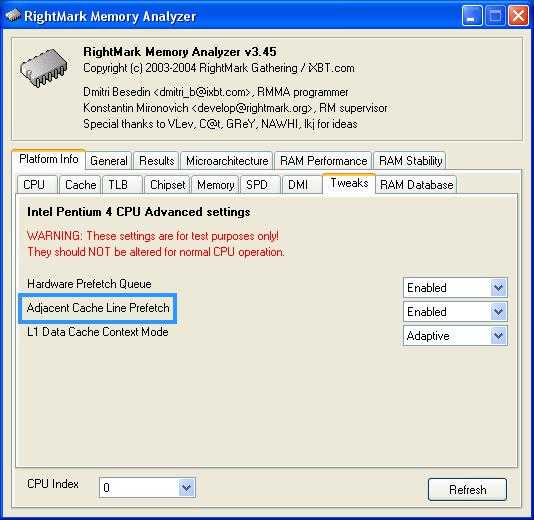Нужно ли разряжать телефон полностью
Что разряжает батарею смартфона больше всего?
Самый главный источник, что разряжает батарею смартфона больше всего остального — сам пользователь. Да, всё серьёзно (но и технические нюансы мы тоже припасли чуть ниже по тексту).
Исследование Leeds Beckett University (PDF-документ)
«Определяется, что пользователь является основным фактором потребления заряда батареи в смартфоне в зависимости от того, сколько времени он проводит в своём устройстве и что с ними делает. Единственный способ полностью прекратить разрядку аккумулятора — полностью выключить смартфон, иначе текущие фоновые процессы всё ещё способствуют потреблению энергии».
За последние годы пользовательская зависимость от телефонов увеличилась. Но и внутри самого гаджета далеко не равномерно распределение энергопотребления. Тогда как узнать, что разряжает аккумулятор смартфона? Сейчас в нескольких словах всё объясним на основе данных Battery University, Washington Post и ElectroDesign.
1. Активное использование
Когда работает сразу всё, то это самый худший сценарий для аккумулятора. Система в максимальной нагрузке потребляет энергию волнообразно, сажая элемент питания в считанные минуты по несколько долей процента.
Мы с вами с каждым годом всё чаще активируем аппаратные и энергозависимые функции мобильного устройства. Напрямую с включением экрана (доставая из кармана) или даже через смарт-часы — неважно. Интенсивность и активность по всем исследованиям возросла.
Чем пользователь обычно разряжает аккумулятор в смартфоне?
Играть в игры, смотреть видео, общаться с друзьями или запускать решения по работе (сколько здесь у нас пользователей Битрикс?). Одновременно на чипсет создают нагрузку несколько приложений (от Telegram и Viber до внушительных служб Яндекс или даже игр с фоновыми процессами). Требуется больше ресурсов, а значит и заряда аккумулятора.
Ничего сверхъестественного. Обычная и вполне нормальная ситуация. Но факт остаётся фактом — энергопотребление увеличивается, так как мы уже используем телефоны в повседневной жизни постоянно.
Просто задайте себе вопросы:
- Вы регулярно проверяете уведомления ? Много ли там нужных? По случайной подписке в Chrome могут быть десятки срабатываний из-за спама!
- • А звонки. Вы отвечаете на неизвестные номера или холодные обзвоны? «У нас для вас замечательное предложение», — у многих уже рефлекс на сброс, конечно.
- • Мессенджеры — напишите прямо сейчас в комментарии, сколько вы установили мессенджеров? И не забудьте про «Фейсбук», который по дефолту просто «валяется» в фоне.
- • Пицца, Aliexpress, кэшбэки, банки... В период самоизоляции альтернативы этим приложениям просто нет, или у вас не так?
- • Что с настройками? Там ведь с десяток метрик по рекламе (вспомнить только бурное обсуждение апдейта MIUI 11), которые включены по умолчанию, хотя многие беспокоятся об оптимизации.
Это сравнимо с тем, как любой человек начинает больше уставать от повышенной нагрузки на работе. Появляется желание «съесть с пюрешкой на одну котлетку больше», чтобы восполнить потери энергии. Также и с аккумулятором. Вот только что-то последние «айфоны» котлетками аккумуляторами помощнее не оснастили.
2. Модульное перераспределение энергии
Пожалуй, нам следовало назвать этот пункт «Что так круто разряжает аккумулятор в смартфоне, если только не»:
- • GPS-навигация (кстати, об этом говорили подробно),
- • Wi-Fi в фоновом режиме,
- • поиск вышек под 4G/LTE связь,
- • и что-нибудь ещё такое эдакое, как, например, восемь камер на задней панели?
Про камеры, наверное, комментарии излишни? А вот на других модулях остановимся подробнее.
GPS-модуль
Например, во время поездки на автомобиле, чем быстрее вы движетесь, тем быстрее тратится заряд.
Определение местоположения основано на способности телефона принимать и декодировать сигналы точного времени, посылаемые с орбитальных спутников. Декодирование требует усердной работы процессора для выявления слабых сигналов из фонового шума, многократного сравнения их друг с другом.
WiFi-модуль
Wi-Fi разряжает аккумулятор быстрее при слабом сигнале.
Сила этого сигнала зависит не только от физического расстояния, но и от количества поглощающих сигнал материалов, таких как стены. Другим фактором является количество других сигналов Wi-Fi в этом районе. Чтобы добраться до выбранного маршрутизатора Wi-Fi через эти джунгли помех, требуется больше энергии, что сокращает время автономной работы.
LTE-интернет
Сложная связь между исходящей и входящей базовыми станциями необходима для «передачи» вызова или соединения для передачи данных, что может потребовать больше энергии даже если вы не двигаетесь.
Могут быть случаи, когда базовая станция будет в пределах досягаемости, но заполнена до отказа с вызывающими абонентами. Ваш телефон будет динамически направлен на другую базовую станцию. Для доступа к этой другой базовой станции требуется больше энергии, поскольку уровень сигнала ниже, что также влияет на срок службы батареи.
В густонаселенных районах одно здание может принимать сигналы от нескольких разных базовых станций. По мере того, как вы перемещаетесь внутри комнаты, из-за того, как радиосигнал отражается от стен, уровень сигнала будет постоянно меняться, что все время заставляет переключаться на разные базовые станции.
Например, погодные приложения, вероятно, проверяют новую информацию о погоде каждые пять или 10 минут. Вы можете подумать, что не «использовали» свой телефон, но на самом деле он был очень занят всё это время.
3. Экран
Раньше считалось, что подсветка экрана — основной компонент, что разряжает батарею смартфона. Выходит, статистика в разделе настроек питания и аккумулятора довольно точна и «говорит» правду. Экран где-то на третьем месте по энергопотреблению.
Аккумуляторы смартфонов разряжаются быстрее, чем традиционные телефоны, потому что мы чаще используем их дисплеи.
Подсветка для обычного LCD (ЖК-экрана) потребляет значительный заряд. Если уменьшить время до блокировки (например, 15 секунд), то вы значительно продлите автономность смартфона.
Автояркость может помочь снизить расход заряда, но при условии, что она не будет постоянно выкручиваться на 100%, а наоборот в большей степени уменьшать подсветку.
Нельзя не упомянуть новейшие органические светодиодные (OLED) дисплеи. Их способность самосвечения отдельных пикселей избавила нас от общей подсветки матрицы. Они эффективнее при настройках, когда интерфейс преимущественно имеет чёрные тона.
4. Энергосберегающий чипсет
Процессор основной полосы частот, процессор приложений и блок графического процессора — три основных потребителя энергии после всего вышесказанного.
- 1. Процессор основной полосы частот имеет дело с сетью (его работа как раз пересекается с пунктом про 4G/LTE-связь).
- 2. Процессор приложений обрабатывает программную часть, аудио, видео, сенсорный экран.
- 3. Графический процессор (GPU) помогает нарисовать пользовательский интерфейс и является одной из причин, по которой игры для смартфонов стали такими плавными и быстрыми.
Процессор приложений приобретает всё большее значение, потому что приложения — основа продаж смартфона.
Раньше было только одно ядро микропроцессора в одном процессоре приложений. Теперь их может быть два или более. Повальное увеличение количества процессорных ядер, как это ни странно, помогает снизить энергопотребление.
Например, архитектура ARM big.LITTLE использует простую уловку для энергоэффективности.
Она сочетает в себе небольшой энергоэффективный ARM Cortex-A7 и быстрый ARM Cortex-A15 для энергоемких задач. Чем мощнее процессорные ядра и чем больше ядер вы используете, тем выше максимальная мощность.
Таким образом, A15 отключается, когда его здоровенная мощность не требуется, например, когда вы просто разговариваете по телефону или пишете по электронной почте. Если вы хотите сыграть в 3D-игру, A15 вступит в игру, потому что A7 не сможет справиться с этим.
Смартфон использует такой подход, чтобы задействовать самое мощное ядро только тогда, когда это необходимо. Самое энергоэффективное ядро выполняет большую часть второстепенной работы.
***
Отдельного упоминания заслуживает статья об особенностях перераспределения энергии внутри смартфона с помощью систем управления питанием интегральной схемы (PMIC). Если вам интересны подробности об этом, то обязательно укажите в комментарии — в следующей статье мы учтём ваши пожелания и замечания.
Узнайте больше о смартфонахСмартфон надо разряжать полностью? — Look At Me
Каждую неделю Look At Me разбирает распространённое заблуждение и объясняет, почему оно ошибочно. На этой неделе говорим о том, нужно ли разряжать аккумулятор смартфона полностью, чтобы увеличить его долговечность.
Утверждение:
Портативную технику нужно разряжать до конца,
а потом заряжать до конца, чтобы аккумулятор
в ней служил дольше.

Для железоникелевых, никелево-металлогидридных и других аккумуляторов всегда был важен цикл разрядки и зарядки. Их нужно разряжать и заряжать до конца, потому что иначе проявляется так называемый «эффект памяти». Если начать заряжать железоникелевый аккумулятор, полный на 20 %, то он «запоминает» остальные 80 % как полный заряд и сокращает изначальную ёмкость. Поэтому всем тем, кто пользовался ими, очень важно подключать их к интеллектуальным приборам зарядки, которые бы отключались на 100 %, и разряжать аккумулятор до предела.
Крис Вудфорт
физик
«Хорошо известен принцип зарядки железоникелевого аккумулятора, который сначала требует полной разрядки. Когда вы подзаряжаете уже почти полный аккумулятор, в нём происходят химические изменения, которые уменьшают ёмкость в будущем».
Источник
Почему это не так:
Современные литиево-ионные аккумуляторы, которые стоят почти во всей портативной электронике, не требуют полного цикла разрядки и зарядки.

Более того, лучше постоянно поддерживать заряд аккумулятора, чем полностью разряжать его: так он будет работать стабильнее. Литиево-ионные аккумуляторы имеют определённое количество циклов разрядки и зарядки, и каждый раз, когда заряд доходит до нуля, начинается новый цикл. Так что не бойтесь оставлять смартфон подключённым к компьютеру по USB: ничто не мешает продолжать пользоваться техникой, когда она заряжается. Также лучше не экономить на зарядных устройствах и пользоваться только фирменными. Единственная профилактическая мера, которую стоит предпринять, — выключать телефон на ночь хотя бы раз в неделю. Это полезно не только для аккумулятора, но и для вас самих.
«Чтобы получить максимум от литиево-ионного аккумулятора, нужно стараться поддерживать его заряд на 50 % и больше. В большинстве случаев полностью разряжать и заряжать аккумулятор неэффективно. Это даже причиняет вред, если вы делаете часто так. Правильнее полностью разряжать аккумулятор раз в месяц для калибровки, но не поступать так постоянно. Это, конечно, не приведёт к тому, что ваш аккумулятор взорвётся, но точно укоротит срок его службы».
Источник
Надо ли заряжать телефон до 100%?
Смартфон надо обязательно заряжать до 100% и разряжать до 0, чтобы сохранять подольше максимальную ёмкость аккумулятора — об этом часто говорят, но так ли оно на самом деле? В Музее истории телефона знают об аппаратах связи всё, в том числе и когда появилось это правило.
Когда то телефоны нужно было разряжать до 0 и заряжать до 100, потому что аккумуляторы были никель-кадмиевые и обладали “эффектом памяти”. С тех пор аккумуляторы изменили состав — стали литий-ионными, ушёл и “эффект памяти”. Но многие по-прежнему стараются заряжать смартфон максимально — особенно в пути, например, за рулём — ведь у нас столько “прожорливых” в смысле энергии приложений. Только надо ли это делать?
Проведём опыт: лето, жара, а телефон заряжается в салоне авто. Доктор физико-математических наук Владимир Решетов запускает навигатор, видеозвонок, соцсети… Из-за одновременного заряда и расхода энергии гаджет греется. В день эксперимента было прохладно, поэтому поверхность, имитирующую приборную панель автомобиля, нагреваем с помощью плитки до 60 градусов (в жару она бывает и горячее). Кладем гаджет, продолжая заряжать и использовать, для чистоты эксперимента отключаем плитку. Глядя на тепловизор, можно подумать, что мы жарим телефон, но на самом деле — наоборот: гаджет блестящий, из-за этого прибор видит уменьшенное тепловое излучение, но точно показывает температуру матовой темной поверхности вокруг. В реальности смартфон горячее, а тепло снизу лишь не дает ему остывать. Чтобы доказать это, учёный разбивает яйцо. Температура торпедо была недостаточной, чтобы получить яичницу, а на самом телефоне хорошо видно, что возникла белая корочка. Батарейка — самое уязвимое место современного телефона и именно она погибает при высоких температурах в первуюю очередь. Многие смартфоны о перегреве предупреждают и просят охлаждения, которое обычно решает проблему. Но что, если усилить воздействие — зарядить телефон до 100% под кондиционером, а потом бросить на жаре? В сети пишут, что может быть взрыв! Чтобы проверить, мы немного усугубили ситуацию: зарядили гаджет в холодильнике, накрыли колпаком и положили под горячий прожектор. Однако телефон так и не взорвался: миф из интернета о том, что батарейка в таких условиях опасно перезаряжается, опровергает и наш эксперт. Но и без жары попытки максимально зарядить могут закончиться плохо: пользователи в сети показывают свои сгоревшие именно от этого телефоны. Так бывает при поломке контроллера, который должен вовремя остановить заряд. Мы ещё для одного своего опыта заранее вывели этот элемент из строя, чтобы “аппетит” смартфона ничто не ограничивало, и заряжали — очень долго. Похоже, если нет редкого заводского брака, аппарату и в этих условиях ничего не грозит. Лишь при подключении очень мощного источника питания (обычно таким запускают автомобили) аккумулятор загорелся — при подаче тока силой 100 ампер вместо допустимых для телефона двух.
Итак, заряжать до 100 вполне безопасно. Но надо ли расходовать энергию до нуля? В интернете очень популярен запрос “телефон разрядился и не включается”, но почему так происходит?
Батарее надо всегда сохранять небольшой заряд, чтобы поддерживать жизнеспособность системы. Но если телефон сел и отключился, а пользователь снова запускает его, чтобы отправить важное сообщение или позвонить, а потом ещё аппарат долго лежит без зарядки, из аккумулятора выкачиваются последние соки.
Разряд до 0 современному смартфону не нужен, порой это, наоборот, губительно для батареи. Эксперты советуют поддерживать запас энергии в аккумуляторе не ниже 40%. В идеале ещё и не доводить до 100 — именно жизнь в диапазоне от 40 до 90, по мнению большинства специалистов и согласно рекомендациям производителей, максимально продлевает жизнь батареям современных смартфонов. И не стоит включать телефон в розетку, когда запущены тяжелые приложения — это приводит к нагреву, который для аккумулятора хуже всего.
Благодарим за помощь в съёмке сюжета:
- Парусный клуб «Водник» — любимое место отдыха нашей программы, один из самых известных клубов, взрастивший множество профессиональных спортсменов, почитаемый любителями романтичного и активного отдыха среди волн за гостеприимство, предоставление живописной локации и всестороннюю помощь
- Постоянного эксперта нашей программы, доктора физико-математических наук «Института лазерных и плазменных технологий» НИЯУ МИФИ Владимира Решетова, проводившего эксперимент, за высочайший профессионализм и преданность науке
- Сервисного инженера Сергея Шишкина за профессиональную поддержку — опыт работы — с 2007 года. Сергей ремонтирует буквально все виды бытовой техники, а особенно — платы управления на компонентном уровне
- Самый лучший магазин «Рыбка Дома», где есть красоты на любой вкус — рыбки, растения, улитки, креветки, аквариумы, декор, корма и многое другое за предоставление чудных рыбок для съёмок и украшения сюжета
- Музей телефонов, фонды которого представляют собой крупнейшее в Европе собрание раритетных телефонных аппаратов и аксессуаров конца XIX – середины ХХ веков, за интересное погружение в историю, качественное интервью и очень приятное сотрудничество
- Midea — производителя крупной бытовой техники номер 1 в мире за предоставление холодильника MR1049S, компактные размеры которого позволят установить его где это действительно удобно, для съемок программы @midea_rus
- Постоянного партнера — компанию «Тэсто Рус», производящую портативные и стационарные измерительные приборы, за надёжное партнёрство, высокое качество продукции и предоставление тепловизора для съёмок программы
Полный выпуск «Чуда техники с Сергеем Малозёмовым» от 4 октября доступен по ссылке.
Все полные выпуски программы «Чудо техники» находятся здесь
Надо разряжать до нуля? Мифы о батарее вашего смартфона
Принцип работы литий-ионных батарей основан на движении ионов лития между положительно и отрицательно заряженными электродами через электролит. Хотелось бы, чтобы этот процесс длился вечно, но все в этом мире подвержено старению, а в случае с аккумуляторами — деградации. Если человеческая жизнь измеряется годами и десятилетиями, то к оценке долголетия батарей больше подходит понятие количества циклов зарядки/разрядки. Как продлить жизнь аккумулятору своего смартфона и что такое «сладкая зона»? Объясняем.
У цикла зарядки/разрядки нет четко очерченных границ, глубина зарядки и разрядки может варьироваться, а число циклов может сокращаться или увеличиваться в зависимости от интенсивности использования и условий, в которых работает батарея. Поэтому ставить штамп годности на такие устройства — дело неблагодарное. Находчивый юзер всегда отыщет способ убить аккумулятор раньше срока.
С момента выпуска корпорацией Sony первой литий-ионной батареи прошло почти три десятилетия. И если процессоры за это время каждые два года по закону Мура наращивали свою мощность, удваивая число транзисторов, то аккумуляторы каждый год прирастали емкостью примерно на 8%. Благо стоимость их производства сокращалась примерно в такой же динамике. Сегодня литий-ионные батареи соответствуют большинству ожиданий рынка массовых устройств, пускай потребители и жалуются на низкую емкость и необходимость частой зарядки. Поверьте, это пока лучшее, что есть у нас для мобильной техники.
А вот советы о том, как с этим «лучшим» нужно обращаться.
Оставлять ли смартфон на зарядку на ночь?
Да. (Однако в долгосрочной перспективе эффект от долгих ночных зарядок может быть негативным.) Зарядившись за пару часов на 100%, батарея прекращает накапливать электричество, а затем контроллер питания дозировано подает энергию в аккумулятор, удерживая его заряд на уровне 100%. Если, конечно, это необходимо. Современные смартфоны сами по ночам неохотно выбираются в сеть, если их об этом правильно попросить. Так что спит не только хозяин, но и батарея. А за ее сохранностью следит контроллер питания, который поймет, что не стоит накачивать аккумулятор током, когда тот уже сыт.
Следует только помнить, что заряжающийся телефон лучше держать подальше от постели. Если ночью он окажется под подушкой, то перегрев не пойдет ему на пользу. Высокая температура может спровоцировать паразитные реакции, приводящие к деградации батареи. Да и вспомните эти страшилки из сети, когда хозяева посреди ночи просыпались из-за возгорания смартфона. Этому могут быть разные причины, так что даже если вы уверены в целостности своего аккумулятора, лучше перестраховаться.
Надо ли разряжать батарею до нуля и заряжать до 100%?
Не стоит. Большинство мобильных девайсов отключаются, когда уровень заряда достигает 3 вольт на ячейку. Или примерно 5% от оставшейся фактической емкости аккумулятора, пускай в системе это будет уже 0%. Производители выбирают этот порог для того, чтобы оставить заряд на обслуживание контроллеров, снизить нагрузку на батарею, а также на случай, если телефон не будет тут же подключен к з/у. Чтобы был запас на случай пассивной саморазрядки. Данный процесс может занять месяцы до тех пор, пока напряжение не снизится до 2,5 вольта на ячейку. После этого защитный контур разомкнется, и аккумулятор начнет выходить из строя.
В индустриальных устройствах этот порог остаточного заряда может быть выше, так как там стоит задача продлить срок службы инструмента. Их батареи могут работать в так называемой сладкой зоне (от 30 до 80% фактической емкости), так как это обеспечивает наиболее продолжительный срок службы. На потребительском рынке смартфонов такое не внедряют, ведь перед нами в первую очередь стоит вопрос комфорта. Стоит ли думать о «сладких зонах», если большинство людей меняют свои телефоны каждые 3—5 лет?
Советы разряжать телефон до нуля остались с тех пор, когда в массовом обиходе были никель-кадмиевые и никель-металлогидридные батареи. Они обладают так называемым эффектом памяти — потерей емкости в том случае, если аккумулятор не был разряжен полностью, а новый цикл зарядки уже стартовал. Литий-ионные батареи такого эффекта не испытывают, их можно подзаряжать в любой момент. Просто определитесь для себя со «сладкой зоной» и комфортом.
Почему литий-ионные батареи со временем все равно умирают?
Определить, сколько точно проживет батарея, довольно сложно. Но одно можно сказать точно — в конце концов она деградирует. Почему так происходит? Это связано с необратимым процессом миграции ионов лития, которые и отвечают за перенос электрического заряда между электродами.
Когда графит (анод) вступает во взаимодействие с литием и электролитом, на его поверхности появляется пленка из продуктов реакции, которую называют твердой электролитной интерфазой (solid electrolyte interphase, SEI). Состоящая из оксида и карбоната лития пленка со временем утолщается и образует барьер, который мешает ионам лития взаимодействовать с графитовым анодом и электролитом. К тому же в процессе разрядки этот литий, который пошел на создание барьера, не возвращается к катоду. А это значит, что аккумулятор постепенно теряет свою эффективность.
В свою очередь в области катода (из-за повышенного напряжения и температуры) во время зарядки происходит окисление электролита, что также негативно сказывается на батарее. Эти реакции называют паразитными, потому что они снижают емкость аккумулятора.
Ультрабыстрые зарядки вредят батарее?
Сверхбыстрые зарядки применяются только во время первой фазы заряда смартфона. Вам уже, наверное, все уши прожужжали этими 50% за 20 минут. Так вот, связано это с тем, что батареи — нелинейные устройства. Самое напряженное время для них наступает во второй половине цикла зарядки, когда прием ионов лития на электроде усложняется. Они словно дерутся за последние места на парковке у торгового центра. Во второй фазе ток заряда заметно снижается.
Эксперты напоминают, что производить быструю зарядку нужно при умеренной температуре, потому как на холоде химические реакции замедляются. В то же время перегрев при быстрой зарядке может спровоцировать приступ деградации батареи.
Современные смартфоны оборудованы контроллерами питания, которые оценивают состояние аккумулятора во время зарядки, а также снижают или останавливают ток зарядки, если батарея оказывается под чрезмерным напряжением.
Отключение Wi-Fi и Bluetooth продлевает жизнь батареи?
Второй по энергопотреблению в мобильных девайсах значится работа беспроводных интерфейсов. Особенно показательны в этом плане путешествия на поезде. Смартфон постоянно прыгает от одной базовой станции к другой, пытаясь поймать слабеющий сигнал сотовой сети.
Если в поезде есть Wi-Fi-точка, то лучше подключиться именно к ней. Таким образом можно будет сэкономить не только мобильный трафик, но и заряд батареи, так как приемнику сотовой сети не придется работать сверхурочно в постоянном поиске стабильного соединения.
Что касается Bluetooth-соединения, то тут есть нюансы. Параллельно с совершенствованием мобильных телефонов и увеличением емкости их батарей данная технология беспроводной связи становилась все менее энергозатратной. В 2009 году были приняты спецификации Bluetooth Low Energy, которые стали частью стандарта Bluetooth 4. BLE — это часть Bluetooth, нацеленная на соединение с устройствами, которые периодически обмениваются небольшим объемом данных. То есть для воспроизведения музыки в беспроводных наушниках смартфон задействует Bluetooth Classic, для соединения с фитнес-трекером — BLE. Так получается куда менее затратно по мощности. То есть ограничивание себя в беспроводных интерфейсах серьезно на автономности не скажется.
Если уж так важно продлить жизнь батареи на последних процентах, лучше отключить автоматическую регулировку яркости и выставить этот показатель на минимальный уровень. Экран — это самый главный потребитель энергии в смартфоне.
Батарею смартфона нельзя тушить водой?
Можно и нужно. Батарея не загорается спонтанно. По крайней мере, открытому пламени предшествуют перегрев, шипение или выпуклость в области аккумулятора. Что в таком случае советуют делать эксперты? Необходимо немедленно убрать от телефона легковоспламеняющиеся материалы, а еще лучше — аккуратно допинать его до негорючей поверхности. При этом простое отключение батареи от зарядки уже не остановит разрушительной реакции внутри устройства.
Но есть и хорошая новость. С небольшим литий-ионным пожаром можно справиться. В первую очередь с помощью пенного, углекислотного или порошкового огнетушителя. Но даже обычная вода поможет потушить загоревшийся смартфон, несмотря на расхожие сетевые мифы. Не забудьте только обесточить девайс.
Федеральное управление гражданской авиации США советует бортпроводникам в таких случаях использовать бутылки с водой или газировкой. В литий-ионном аккумуляторе содержится очень мало металлического лития, который может вступить в реакцию с водой, выделить горючий водород и тем самым подлить масла в огонь.
Во время горения из батареи выделяется в основном углекислый газ (CO2), немного фтороводорода, оксифторид фосфора и другие не самые полезные для вдыхания вещества. Так что при наличии дыма и газов следует проветрить помещение. При правильном использовании сбои литий-ионных аккумуляторов происходят редко.
Читайте также:
Библиотека Onliner: лучшие материалы и циклы статей
Наш канал в Telegram. Присоединяйтесь!
Быстрая связь с редакцией: читайте паблик-чат Onliner и пишите нам в Viber!
Перепечатка текста и фотографий Onliner без разрешения редакции запрещена. [email protected]
Как правильно заряжать новый телефон, чтобы аккумулятор служил долго
Как правило, новые телефоны поставляются с новыми батареями, наполовину разряженными. Уже давно бытует мнение, что телефон нужно сначала полностью разрядить, а уже потом только заряжать. Причем разрядить так, чтобы он сам ушел в ноль и выключился, то есть «до потери пульса». Но, спешим вас огорчить – это не так! Причем уже давно!
На самом деле по такой технологии заряжаются только никель металл гибридные аккумуляторы, коих на сегодняшний день практически не существует, если говорить о новых моделях телефонов. Отсюда сразу вопрос, – а какие типы аккумуляторов для телефонов существуют? Всего их 2 типа.
Типы аккумуляторов и их свойства:
- Никель металл гибридные;
- Литий ионные.
Никель металл гибридные батареи
Они использовались 5 лет назад, а то и более, когда сотовые телефоны, а уж тем более, смартфоны, не были так распространены, как сейчас. Сейчас такие батареи используются крайне редко, разве что в нескольких бюджетных моделях, где потребление энергии очень мало.
Но телефоны с такими батареями все же встречаются. Например, для б/у телефонов покупают батареи, закупленные еще несколько назад и они – никель металл гибридные.
Опять же, вопрос — как правильно заряжать новый телефон с такой батареей? В этих аккумуляторах используется «эффект памяти». Поэтому его нужно заряжать только тогда, когда он будет полностью разряжен. А если, например, вы будете ставить на зарядку телефон с 10-20% заряда, то емкость батареи «условно» будет снижена до этого уровня. Соответственно, имели 100%, а теперь все 80%. Достаточно повторить цикл несколько раз и в дальнейшем уже заряжать телефон так, как получается.
Литий ионные батареи
На сегодняшний день в телефонах в основном используют литий ионные аккумуляторы, потому что они намного проще в эксплуатации, да и емкости у них больше. Причем они используются не только в телефонах, смартфонах, но и прочей технике, например, нетбуках, ноутбуках, фотоаппаратах.
Однако к литий ионным тоже есть определенные требования, или, проще сказать советы по зарядке.
Как правильно заряжать новый телефон с литий ионной батареей
- Старайтесь заряжать свой телефон чаще, а именно, не ждать, когда порог заряда достигнет 20 и ниже процентов. Причем телефон не должен постоянно быть подключен к электросети. Как только полоска достигла 100% — отсоединяйте. Если же ваш смартфон будет часто подключен к сети, то даже литий ионная батарея прослужит вам очень маленький срок!
- Литий ионные батареи, напротив, нельзя заряжать с полной разрядкой. То есть, вы всегда должны следить за зарядом батареи и стараться подключать телефон к сети еще до того, как он выключится!
- Не забывайте про процедуру восстановления аккумуляторов данного типа. Суть ее заключается в том, что примерно раз в 3 месяца нужно разряжать телефон до полной разрядки, чтобы он выключился и зарядить до 100%. Среднее время зарядки – 12 часов.
- Используйте только оригинальные устройства для зарядки аккумуляторов. В некоторых случаях виной ухудшения качества батареи является используемое устройство, подключаемое к электросети. Как правило, определенный процент китайских зарядных устройств сделаны или не качественно, или вовсе, «абы как». Дело в том, что китайские подделки не могут гарантировать вам стабильной работы, например, при перезаряде – когда ваш телефон уже на 100% зарядился, но все еще подключен к сети. Оригинальные же устройства используют особые алгоритмы, которые в автоматическом режиме отключают подачу электропитания, даже если сама зарядка подключена к сети.
- Старайтесь не пользоваться смартфоном на морозе. Самому аппарату, быть может, ничего и не будет, а вот аккумулятор может пострадать, о чем вы узнаете в скором времени.
Дополнительные советы по зарядке аккумуляторов
Чтобы ваш телефон работал долго, заранее подумайте о приобретении аппарата с большой емкостью, исходя из своих потребностей. Например, некоторым пользователям телефон нужен только для звонков, другим для выхода в интернет, например, для общения в социальных сетях, третьим для игр через сеть, а остальным, и вовсе, для всех действий сразу!
Причем для большинства моделей можно покупать дополнительные батареи с повышенной емкостью и специальные внешние аккумуляторы, подключаемые через Micro USB и прочие разъемы к вашему телефону. Но, опять же, в данном случае мы вам рекомендуем приобретать продукцию только проверенных фирм и ни в коем случае не покупать китайские товары с форумов и онлайн магазинов.
Теперь вы знаете, как правильно заряжать новый телефон, какие типы аккумуляторов существуют на сегодняшний день, а также, какие факторы влияют на аккумулятор. Но, сколько бы разговоров в интернете не велось о правильной зарядке, на 100% никто об этом ничего не скажет, так как производителей много, как у аккумуляторов, так и у смартфонов. С каждым годом внедряются новые технологии, и, быть может, уже завтра вы будете заряжать свой телефон не от электросети, а с помощью солнечных панелей!
Пользователь рассказал, как правильно заряжать смартфон после покупки — Ferra.ru
Итак, после покупки нужно убедиться, что температура смартфона равна комнатной (в случае, если смартфон вы принесли с улицы, а за окном - зима). Затем включить его и посмотреть на количество заряда. Если его меньше 50 процентов, то смело ставьте на зарядку до 100, потом разрядите полностью и вновь зарядите до 100 процентов. Но больше повторять такую процедуру не стоит, замечает Александр.
Ещё можно провести калибровку аккумулятора. Они позволит избежать случаев, когда смартфон вдруг выключается при 30-40 процентах. Для этого нужно выполнить следующие действия: включенный аппарат разрядить на 10 процентов; выключить его и поставить на зарядку на 12 часов; после отключения от зарядки не использовать 10 минут; включить и заряжать в течение часа; отключить от зарядки и выключить устройство; подождать пять минут и вновь поставить на зарядку на час. И после всех этих действий можно продолжать пользоваться смартфоном как обычно.
При каждодневном использовании нужно помнить, что разряжать батарею до 0 процентов нельзя никогда: это навредит ей. То же самое с зарядом 100 процентов. Вообще пользователь советует начинать заряжать аппарат при 15-20 процентах, а отключать от сети - при 80-90 процентах. Также противопоказано оставлять аппарат заряжаться на ночь, нежелательно часто пользоваться беспроводной и быстрой зарядкой.
Также Александр Меркулов дал восемь полезных советов, которые позволят "прожить" аккумулятору смартфона дольше:
- Держать уровень заряда в пределах от 20 до 90 процентов.
- Не ставить аппарат на зарядку на ночь.
- Раз в несколько месяцев повторять процедуру калибровки батареи.
- Пользоваться только оригинальными или же качественными устройствами для зарядки (кабелем, блоком питания).
- Отказаться от быстрой зарядки, если никуда не спешите.
- Не играть долго в игры, а также снимать чехол при запуске игровых проектов.
- При морозе стараться не пользоваться смартфоном не улице.
- Не заряжать устройство от компьютера.
Как максимально продлить срок службы батареи телефона и фотоаппарата | Статьи | Фото, видео, оптика
Сегодня в смартфонах и фотоаппаратах устанавливают литий-ионные, литий-полимерные батареи. Они имеют много достоинств. Например, работают до 3–4 раз дольше щелочных аналогов. Но главный их недостаток — деградация. Постепенно батарея теряет ёмкость. Предотвратить это невозможно, а вот замедлить реально. Хотите узнать, как максимально продлить срок службы батареи телефона и фотоаппарата или внешнего аккумулятора? Собрали полезные советы в этой статье.
 Предотвратить деградацию батареи невозможно. Но правильное использование поможет продлить срок её службы. Фото: taldom-gorod.ru
Предотвратить деградацию батареи невозможно. Но правильное использование поможет продлить срок её службы. Фото: taldom-gorod.ruКак продлить срок службы аккумулятора смартфона
Цикл перезарядки
Использование смартфона при высокой и низкой температуре
Долгая зарядка
Неоригинальное зарядное устройство (ЗУ)
Правила хранения аккумуляторов
Как продлить срок службы батареи фотоаппарата
Отключение беспроводных функций
Видоискатель
Режим энергосбережения
Использование вспышки
Просмотр снятых фотографий
Включение и выключение фотоаппарата
Переохлаждение батареи
Несколько АКБ для замены севшего устройства
Как продлить срок службы аккумулятора смартфона
Цикл перезарядки
Под этим обозначением подразумевается полный заряд батареи до 100% и её полный разряд до 0%. Аккумуляторы телефонов рассчитаны на 400–500 циклов. После этого аккумулятор лучше менять на новый.
Важный параметр — глубина разряда. Он равен использованному уровню заряда. Например, если на смартфоне указан уровень батареи 45%, то уровень разряда — 55%.
Если сокращать глубину разряда, можно немного продлить срок службы аккумулятора айфона и другого телефона. Это касается и полного заряда до 100%.
Вывод: продлить срок службы аккумуляторной батареи (АКБ) можно не разряжая её до 0%, и не заряжая потом до 100%. Литиевые батареи оптимально поддерживать на уровне заряда 40–80%.
 Если телефон часто полностью разряжают, а потом заряжают до 100%, аккумулятор быстро выходит из строя. Фото: my-pk.ru
Если телефон часто полностью разряжают, а потом заряжают до 100%, аккумулятор быстро выходит из строя. Фото: my-pk.ruИспользование смартфона при высокой и низкой температуре
Рабочий диапазон у литиевых батарей в среднем от -20 до +50 C. Но нагрев до максимальной температуры или сильное охлаждение отрицательно скажется на аккумуляторе:
- при перегреве возможны непредсказуемые последствия вплоть до возгорания. Использование смартфона на улице в жаркую погоду не снизит уровень заряда в конкретный момент. Но это ускорит деградацию аккумулятора;
- при охлаждении обмен ионов замедляется, ёмкость уменьшается вдвое. Частое повторение ситуации приводит к быстрому исчерпанию ресурса АКБ.
Работа на пограничных значениях также нежелательна. Оптимальные показатели на 10–15 градусов меньше максимальных (от -10–5 до +35–40 °C).
Вывод: продлить срок службы можно соблюдая правила эксплуатации. Телефон не нужно использовать на улице в мороз, сильную жару, в помещениях, где температура выше или ниже допустимых значений.
 Смартфон, отключающийся на морозе, уже давно не редкость. Фото: ichip.ru
Смартфон, отключающийся на морозе, уже давно не редкость. Фото: ichip.ruДолгая зарядка
Подключить смартфон на всю ночь к сети удобно, но неправильно. Есть 3 причины отказаться от такой привычки:
- нежелательный 100% заряд, который сокращает количество доступных циклов перезарядки — а значит, сокращает срок службы устройства;
- перегрев. Это ускорит деградацию батареи, может привести к пожароопасной ситуации;
- аккумулятор находится постоянно «в тонусе». Если батарея немного теряет заряд, он тут же восполняется (за счёт подключения к сети). Из-за этого постоянно достигается нежелательный уровень 100% зарядки.
Вывод: смартфон нужно подключать к сети, когда можно его контролировать. Как только он зарядится до 80%, от сети можно отключать.
Оставлять телефон подключённым к сети на долгое время опасно. Это может привести к перегреву и серьёзной поломке. Фото: lokerex.comНеоригинальное зарядное устройство (ЗУ)
ЗУ от других смартфонов или китайские аналоги оригинальных устройств также могут навредить телефону:
- если у ЗУ от другой модели смартфона мощность меньше, заряжаться телефон будет дольше. Это может привести к перегреву, вздутию АКБ или дальнейшей поломке;
- дешёвые аналоги часто делают из низкокачественных материалов. В итоге устройство не может обеспечить необходимую силу тока или уберечь от перепадов напряжения. Из-за его скачков может повредиться шлейф с разъёмом зарядки, аккумулятор, контроллер питания и контроллер заряда.
Вывод: лучше купить оригинальное зарядное устройство, а не аналоги.
 Лучше использовать оригинальное зарядное устройство для смартфона. Фото: itcrumbs.ru
Лучше использовать оригинальное зарядное устройство для смартфона. Фото: itcrumbs.ruПравила хранения аккумуляторов
Акб на основе лития изнашиваются, даже когда ими не пользуются. Чтобы они деградировали меньше, нужно соблюдать правила хранения:
- должны находиться в сухом, прохладном месте (при температуре от 0 до 25 °C). Если помещение влажное, АКБ следует поместить в герметичную пластиковую упаковку;
- следует сохранять уровень заряда 40–50% (время от времени нужно подзаряжать).
Вывод: важно соблюдать правила хранения АКБ. Не нужно заранее докупать дополнительные элементы питания «про запас».
 Не нужно запасаться наперёд аккумуляторами для телефона. Лучше покупать их, когда возникает необходимость. Фото: droidnews.ru
Не нужно запасаться наперёд аккумуляторами для телефона. Лучше покупать их, когда возникает необходимость. Фото: droidnews.ruКак продлить срок службы батареи фотоаппарата
Перечисленные советы актуальны для всех литиевых АКБ. Независимо от того, где они находятся: в смартфоне, камере или другом устройстве.
Первый совет, который касается неполного цикла перезарядки, особенно важен. Чем реже батарейка полностью разряжается до 0%, тем дольше она прослужит. Но как сделать так, чтобы аккумулятор фотоаппарата садился медленнее и проработал дольше? Собрали несколько советов.
Соблюдение правильных условий хранения и использования акб позволит продлить срок её службы. Фото: ephotozine.comОтключение беспроводных функций
Если фотоаппарат оснащён Wi-Fi и GPS (и во время съёмки они не нужны), то лучше отключить их. Так как заряда потребляют они много.
Видоискатель
Если заряда АКБ осталось мало, а камера оснащена оптическим видоискателем, отключите ЖК-экран с помощью «Меню». LCD экран — удобная вещь, но он потребляет много энергии. А если отказаться от него в пользу оптического видоискателя, можно продлить работу аккумулятора ещё на 30–60 минут.
Режим энергосбережения
Не всем удобно пользоваться видоискателем. Поэтому вместо полного отключения LCD экрана можно просто снизить его яркость.
Использование вспышки
Продолжительное использование вспышки быстро разряжает батарею. Отключите её, если во вспышке нет реальной необходимости, а заряд важно сохранить.
Просмотр снятых фотографий
Чем дольше ЖК-экран находится в режиме воспроизведения, тем быстрее разряжается батарея. Если заряда осталось мало, не тратьте много времени на просмотр и удаление фотографий.
 Если нужно сохранить заряд АКБ, не нужно тратить много времени на просмотр, сортировку, удаление кадров на фотоаппарате. Фото: 1zoom.ru
Если нужно сохранить заряд АКБ, не нужно тратить много времени на просмотр, сортировку, удаление кадров на фотоаппарате. Фото: 1zoom.ruВключение и выключение фотоаппарата
Каждый раз при включении и выключении происходит дополнительная потеря энергии. Лучше включить «Спящий режим». Аппарат автоматически уйдёт в режим максимального сохранения энергии (в случае бездействия). Период ожидания (перед включением режима) можно указать самостоятельно, в заводских настройках обычно указана 1 минута.
Переохлаждение батареи
Чем ниже температура на улице, тем быстрей будет разряжаться аккумулятор. При низких температурах обмен ионов замедляется, ёмкость уменьшается вдвое. Частое повторение ситуации приводит к деградации АКБ. Не нужно хранить батарею на неотапливаемом балконе, держать долго внутри холодной камеры.
Если предстоит съёмка зимой на улице, а до локации придётся добираться по холоду, лучше положить АКБ во внутренний карман. Она будет оставаться в тепле, а это сохранит её работоспособность. Или можно купить хороший фоторюкзак. В нём техника будет защищена от холода и непогоды лучше, чем в обычном чехле.
Несколько АКБ для замены севшего устройства
Если уровень заряда батареи стремится к нулю, лучше вовремя заменить её на другую. Займёт это несколько минут, но продлит срок службы батарейки (ведь она не разрядится полностью). Поэтому лучше иметь 2–3 запасных варианта всегда с собой. Особенно если предстоит долгое путешествие.
Есть фотоаппараты, предназначенные для долгих съёмок. Если продолжительность работы от одного заряда важна, можно сразу обратить внимание на такие модели. Они могут на одном заряде сделать от 1000 фотографий. Например: Canon 250D (1600) и Nikon D3500 (1550). Кстати, Nikon D3500 — хороший вариант для новичка, а материал о нём есть в нашем блоге.
Как очистить память телефона - Android
Здесь вы найдете советы по очистке памяти телефона и несколько полезных приложений для очистки смартфона. Если ваш телефон работает медленно, может помочь очистка памяти Android и кеша приложений. Некоторые программы также могут обнаруживать угрозы на вашем смартфоне.
Почему стоит очистить память телефона?
Потому что постоянное накопление мусора не только уменьшает свободное место, но прежде всего может замедлить работу смартфона.
Это относится к любому мобильному устройству независимо от системы, производителя и цены. Дешевые Android-смартфоны наиболее уязвимы, потому что они часто используют более медленную память, меньше оперативной памяти и менее производительный процессор. Однако на практике даже самые лучшие смартфоны будут работать медленнее, если их память будет захламлена надолго.
Итак, как избавиться от мусора и ускорить работу телефона? Начать лучше всего с тщательной очистки памяти смартфона, включая приложения, системные и пользовательские файлы.
Как очистить память телефона Android?
Хорошая новость заключается в том, что вам, скорее всего, не потребуется устанавливать какие-либо дополнительные приложения, так как во многие современные смартфоны уже встроены даже простейшие средства очистки. В некоторых случаях функции очистки системы являются довольно продвинутыми и всеобъемлющими.
Очистка памяти в Xiaomi MIUI
Хорошим примером является приложение Cleaner для очистки памяти в популярных смартфонах Xiaomi с интерфейсом MIUI, таких как Xiaomi Mi 9T.
Во-первых, у нас есть опция быстрого сканирования и очистки памяти, которая удалит весь основной хлам.
Кроме того, есть функция тщательной очистки данных приложений и файлов, занимающих много места в памяти смартфона.
При необходимости вы даже можете полностью удалить неиспользуемые приложения. По опыту знаю, что мы часто устанавливаем какие-то программы, чтобы проверить, как они работают, а потом забываем их удалить. Приложение Cleaner и связанная с ним функция Deep Clean быстро определяют старые и неиспользуемые приложения.
Панель управления — это универсальный центр очистки, сканирования и управления. В нем мы не только запустим Чистильщик, но и проверим, нет ли на телефоне вируса или другого вредоносного ПО. Поэтому мы позаботимся о сохранности и скорости работы телефона.
Очистка памяти в Андроиде без наложения
Даже в телефоне с чистым Андроидом, без так называемого графического наложения, находим базовую функцию очистки.
Просто перейдите в «Настройки», затем во «Внутренняя память» и коснитесь здесь кнопки «Свободное место».Здесь у нас есть возможность быстро очистить или выбрать другие файлы, которые мы хотим удалить. Функция использует файловый браузер по умолчанию (в чистом Android это обычно Files by Google).
Стоит ли чистить оперативку?
Обычно быстрый ответ - нет. Оперативная память — самая быстрая память смартфона, поэтому мы должны использовать ее как можно чаще. Приложения, запущенные из оперативной памяти, будут открываться быстрее, чем из массовой памяти, особенно если мы используем дешевый смартфон, оснащенный модулем eMMC вместо UFS.
Кроме того, система Android может сама управлять оперативной памятью и удалять из нее старые программы, чтобы освободить место для тех, которые мы только что запустили.
Другими словами - вам не нужно очищать оперативную память для ускорения работы телефона. Обычно это имеет обратный эффект. Даже если на вашем смартфоне недостаточно оперативной памяти (например, 2 или 3 ГБ), Android просто автоматически очистит оперативную память, когда на ней закончится место.
Однако при замене телефона на новый стоит обратить внимание, чтобы у него было не менее 4 ГБ оперативной памяти, а в случае более дорогих смартфонов даже 6 ГБ оперативной памяти.
Приложения для очистки памяти телефона - Android
Если вас по каким-то причинам не устраивает функция очистки системы или вы просто не хотите ею пользоваться, рекомендуем следующие приложения для очистки памяти смартфона.
Files by Google

Это простое бесплатное приложение, которое чаще всего встречается на смартфонах с чистым Android. Ничто не мешает вам установить его на любой другой телефон от Android 5 до последней версии Android 10.
Работает на польском языке и имеет модную в настоящее время темную графическую тему, подходящую для дисплеев AMOLED. Да, вариантов очень мало, но для некоторых людей это будет преимуществом, потому что это делает Files by Google очень простым в использовании и удобным для пользователя.
Вы можете быстро стирать память, удалять дубликаты или большие файлы и одновременно просматривать содержимое памяти телефона.
Следующие два приложения также популярны и могут предлагать гораздо более продвинутые опции, но следует отметить, что они также могут отображать рекламу или включать платные опции.
Clean Master

Clean Master, получивший множество положительных отзывов, описан в магазине Goole Play как «бесплатный антивирус». Вероятно, потому что больше людей устанавливают его для безопасности, а не для очистки. Однако на практике это довольно мощный инструмент, способный эффективно оптимизировать систему, почистить телефон и даже снизить расход заряда аккумулятора за счет перевода в спящий режим процессов, которыми мы не пользуемся.
Имеет функции ускорения работы телефона, удаления ненужных программ, очистки данных приложений, сканирования на вирусы, расширенной очистки выбранных файлов и быстрого удаления основного мусора.
Бесплатное и по эффективности и точности очистки памяти телефона одно из лучших приложений, но... показывает рекламу и часто предлагает купить платную версию. Clean Master VIP имеет автоматическую очистку, автоматическое сканирование на вирусы и сеть VPN.
CCleaner

Известный и довольно хорошо зарекомендовавший себя очиститель Android, который очень хорошо удаляет ненужные файлы кеша и более глубоко сканирует необычные / скрытые файлы.
Это бесплатно, но в бесплатной версии отображает рекламу и элементы, которые должны убедить нас купить платную версию (без рекламы и с расширенным графиком очистки).
CCleaner позволяет переводить процессы в спящий режим и удалять приложения.
Как вручную очистить данные приложения без дополнительных программ?
На смартфоне перейдите в Настройки, а затем в Приложения (эта опция может иметь разные названия, например Приложения и уведомления или Управление приложениями).
Здесь находим приложение память которого хотим очистить и трогаем его. Если программу не видно, найдите параметр «Просмотреть все приложения».
Теперь мы открываем опцию «Память» (или Внутренняя память) и касаемся опции «Очистить кеш» или «Очистить пространство данных», если мы хотим очистить файлы и восстановить настройки приложения. Иногда эту опцию называют просто «Очистить данные».
Таким образом, вы можете вручную очистить данные выбранного приложения, без необходимости программ очистки.
См. также:
.Где находится корзина в телефоне?
Где в телефоне находится корзина? Наверное, многие пользователи задают себе этот вопрос, потому что хотят восстановить ранее удаленные данные. Было бы очень удобно, если бы в наших телефонах было отдельное место в памяти для недавно удаленных файлов. Да к сожалению не . И Android, и iOS существенно отличаются от десктопной Windows, в которой на рабочем столе появляется всем известный значок корзины. В смартфонах нет места для корзины. Такого решения не существует, в основном из-за соображений оптимизации и малого объема памяти на мобильных устройствах. Кроме того, сложно что-то случайно удалить на телефоне. Исключение составляют фотографии в галерее, которые на удивление часто ошибочно удаляются пользователями.
Как это? Данные с телефона безвозвратно удаляются?
Не совсем так. Когда дело доходит до фотографий, большинство галерей и даже файловых менеджеров, будь то предустановленные по умолчанию производителями телефонов или загруженные из Google Play, имеют корзину.Чаще всего его содержимое удаляется раз в несколько дней или когда не хватает места. Это очень удобное решение, и может сэкономить нам не раз. Что, если мы удалили что-то с помощью приложения, в котором нет этой функции? Мобильные системы не имеют корзины и получить ее будет сложно, но возможно. Каждый файл, даже самый маленький, оставляет след и пока не отформатируете память есть шанс его восстановить.
См. также: Google Диск - зачем его использовать?
Где находится корзина в телефоне? - Как восстановить файлы?
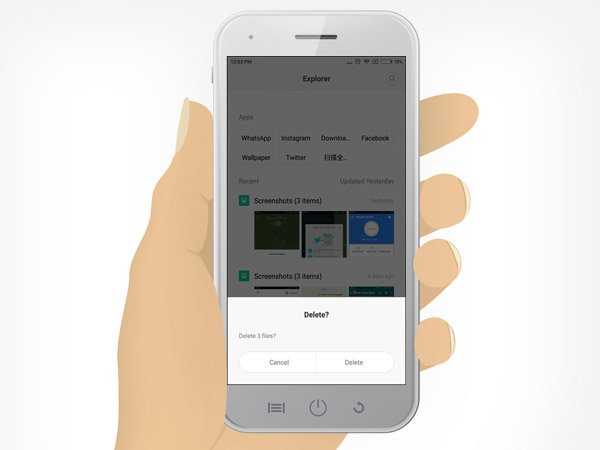
Несмотря на отсутствие корзины на телефоне , мы можем попытаться восстановить наши данные .В этом нам помогут внешние программы. Вы должны помнить, что чем раньше вы начнете восстанавливать свои файлы, тем лучше. После случайного удаления данных мы должны прекратить использование телефона. Почему? Практически любое действие может перезаписать файлы, которые мы хотим восстановить. На рынке есть множество программ, которые предназначены для восстановления утерянных данных с телефона. Некоторым из них может потребоваться root для лучшего поиска в памяти, другие могут быть платными.
Примером приложения, которое может восстанавливать фотографии (когда у нас не было корзины в галерее или мы удалили их каким-то другим постоянным способом), является DiskDigger.Другое известное приложение, работающее аналогичным образом, — DigDeep. Программы, которые запускаются на компьютере и подключаются к телефону через USB: Android Data Recovery, Recuva, Easeus, Dr.Fone. Они делают гораздо больше, когда речь идет о восстановлении данных, и они также должны быть более эффективными. Каждый из них отличается друг от друга, стоит попробовать разные, если одна программа не сможет восстановить файлы.
Важно знать, что часто программы, подобные упомянутым выше, могут получать, например, фотографии с уменьшенным качеством и разрешением, очень часто это будут только эскизы или временные файлы.В любом случае стоит попробовать, если вам уже нечего терять.
Последний вариант, если мы действительно заботимся о наших файлах, — сдать устройство в специализированную службу восстановления данных. Часто это довольно дорогая услуга и не гарантирует 100% удовлетворение результатом. Однако специалист, имеющий доступ к профессиональным инструментам, наверняка справится намного лучше, чем обычное телефонное приложение.
.Как очистить память телефона шаг за шагом - Блог
Если мы собираемся продать или подарить кому-то наш старый телефон, мы должны понимать, что у него могут быть наши старые личные данные. Возможно, в телефоне останутся наши данные для входа, резервные копии фотографий и других материалов. Безусловно, несанкционированный доступ к ним будет не очень приятным делом. Кроме того, ежедневное использование текущего телефона связано с накоплением ненужных файлов и данных, которые только замедляют работу нашего устройства.Поэтому советуем, как правильно стереть память телефона.
Кэш смартфона
Само собой разумеется, что очистка кеша касается как тех, кто продает свой телефон, так и тех, кто использует его ежедневно. Наш смартфон собирает файлы и информацию во время использования каждый день. Он сохраняет сайты, которые мы посещаем в браузере, память процессора и оперативную память, файловую систему, к которой мы часто хотим получить доступ.Нельзя забывать, что кеш ускоряет доступ к часто используемым функциям или решениям, но чем больше его скапливается в нашем телефоне, тем больше он будет негативно влиять на работу смартфона.
Процесс очистки кеша предельно прост и безопасен для нашего телефона. Это не влияет на наши файлы. При очистке кеша музыка, видео, фотографии, а также текстовые документы остаются нетронутыми. Однако сохраненные страницы, файлы cookie и сохраненные пароли будут удалены.Мы можем использовать встроенное системное приложение для удаления всего кеша или очистить его вручную в отдельных программах. Однако стоит помнить, что не рекомендуется чистить приложения, которые мы часто используем, потому что в результате они могут работать дольше. Если мы будем делать это время от времени, почти наверняка каждый раз будут удаляться сотни МБ данных и даже файлы размером более 1 ГБ.
Шифрование данных в телефоне
Как на Android, так и на iOS есть возможность шифрования данных.Он заключается в том, что после его активации и сброса настроек в памяти нашего телефона не останется никаких личных файлов. Это очень простой и эффективный метод, который стоит использовать на вашем смартфоне.
Заводские настройки смартфона
Вышеупомянутый вариант сброса к заводским настройкам — это самый простой способ стереть с телефона все наши личные данные. Для устройств под маркой Apple такой сброс к заводским настройкам приведет к удалению всех данных, хранящихся на устройстве.Для телефонов Android мы рекомендуем использовать вышеупомянутое шифрование устройства перед сбросом настроек. Человеку, желающему получить доступ к удаленным или сохраненным файлам, потребуется наш личный пароль. Конечно, на всякий случай следует придумать сложный ключ, который будет крайне сложно угадать.
Готовые приложения для очистки памяти
Хотя в смартфоны встроены программы для очистки памяти телефона и ненужных файлов, стоит поинтересоваться отдельными приложениями, которые не только помогают в этом процессе, но и имеют другие функции, использование которых влияет на работу телефона .Наиболее рекомендуемые программы включают CCleaner, Clean Master, Power Clean и AVG Ultimate, также известные по компьютерам. Такие приложения не только влияют на удаление данных, но и оптимизируют работу смартфона, особенно оперативную память. Это бесплатное программное обеспечение, поэтому стоит иметь на телефоне одно из вышеупомянутых приложений.
Поделиться
Твитнуть Поделиться Гугл+ Пинтерест
.Вероятно, вы тоже плохо заряжаете свой телефон! Как продлить срок службы батареи?
Люди понятия не имеют, как правильно заряжать аккумулятор, и иногда вместо того, чтобы помочь ему, фактически сокращают срок его службы. Это видно по комментариям в интернете, разговорам с друзьями и т.д. Лучше всего винить производителя, который «умышленно ставит аккумуляторы в смартфоны, которые просто через два года должны сломаться, чтобы купить новый телефон» (есть доказательства ?). Но трудно увидеть ошибки в вашем поведении.И их много, много.
Низкий заряд батареи - почти все владельцы смартфонов жалуются на этот один элемент. Старые телефоны могли работать от одного заряда до недели, на данный момент счастливы те, кому не нужно заряжать смартфон два дня. Подавляющее большинство не в курсе, однако, что по незнанию, по своему усмотрению сокращает срок службы батареи телефона . В итоге через два года телефон приходится менять, потому что батарея отказывается работать.Но прежде чем обвинять в этом продюсеров, давайте посмотрим, не виноваты ли мы. И это чаще всего так. Чего следует избегать и что следует делать? Вот 6 очень важных советов, как заряжать, чтобы не «перегрузить». Стоит помнить.
1 из 6: Эффект памяти, формирование (форматирование)? Нет! Не разряжайте аккумулятор до нуля
2/7 Архив
Архив Многие люди понятия не имеют, как правильно заряжать аккумулятор и иногда вместо того, чтобы помочь ему, эффективно сокращают его жизнь.Винить лучше всего производителя, который «намеренно ставит аккумуляторы в смартфоны, которые просто должны сломаться через два года, чтобы купить новый телефон». Это видно по комментариям в сети, разговорам с друзьями и т. д. Однако увидеть ошибки в своем поведении сложно. И их много, много.
Самым большим мифом является так называемый "формирование/форматирование батареи" (в народе это называется по-разному, правильно: _формирование_) и "эффект памяти". Многие из нас думают, что если аккумулятор разряжен, например, до60 процентов, а затем подзарядив, элементы запомнят это состояние и отныне батарея будет обеспечивать только 60 процентов. его мощности, а остальные 40 процентов. больше нельзя использовать. Это так называемый "эффект памяти", который есть, но в старых типах аккумуляторов (никель-кадмиевые, NiCd), который нельзя встретить в смартфонах - с 2009 года внедрение этого типа аккумуляторов в большинство устройств был запрещен на всей территории Европейского Союза. В настоящее время наиболее популярными являются литий-ионные (Li-Ion) и литий-полимерные (LiPo) аккумуляторы.Литиевые не подвержены эффекту памяти. Более того, если их последовательно разгрузить до 0%, то они могут выйти из строя ! Так вот, однажды предложили консультанты "формирование/форматирование батареи", т.е. после
запуска телефона разрядить его в ноль и потом зарядить до 100 процентов. это ошибка.
Литиевые батареи нельзя полностью разряжать . Смартфоны оснащены механизмом, который не позволяет полностью опустошить запас энергии — оставляет его небольшое количество и преждевременно отключается (даже несмотря на то, что на дисплее отображается 0 процентов).Однако не стоит полагаться только на эту защиту. Согласно многочисленным тестам , если мы подключим смартфон к сети на короткое время после незначительной разрядки, его аккумулятору потребуется больше циклов зарядки в будущем . Это напрямую означает более длительный срок службы батареи и более длительный срок службы батареи.
2 из 6: Заряжайте часто и кратковременно
3/7 flickr/Glenn3095/Public DomainЕще один миф о никель-кадмиевых батареях, ошибочно отождествляемый с литий-полимерными, говорит о том, что на батарею негативно влияет частая, но непродолжительная зарядка. заряд.Ничто не могло быть более неправильным. В настоящее время является лучшим решением для постоянной подзарядки аккумулятора. Даже около десятка минут, потраченных на зарядку телефона с 40 до 60 процентов, могут продлить его жизнь . Рецепт хорошей и безопасной зарядки аккумулятора заключается в том, чтобы подключать смартфон при 20 процентах и отключать при уровне 80. Для более длительных поездок или без доступа к контакту стоит использовать так называемый банки силы. Однако с ними также следует обращаться как с батареями в смартфонах.Литий-ионные батареи теряют больше всего энергии при полной зарядке. Стоит помнить.
3 из 6: Не заряжать до 100 процентов
4/7 flickr / Karlis Dambrans / CC BY 2.0
flickr / Karlis Dambrans / CC BY 2.0 Мы заряжаем до 100 процентов? Мы оставляем телефон подключенным к сети на всю ночь? Ошибка! Процесс восполнения энергии и самого напряжения, которое с ним связано, сильно нагружает батарею. Когда смартфон достигает 100-процентного заряда, процесс прерывается, но после кратковременного падения напряжения возобновляется.Образно можно сказать, что это «нагрузка на батарею», негативно влияющая на ее дальнейшую жизнь. Более того, повышенная температура, сопровождающая зарядку, а тем более оставление телефона подключенным к сети на ночь, ослабляет не только его, но и другие компоненты. В результате в некоторых случаях может наблюдаться выход из строя камеры, некоторых датчиков и т. д.
4 из 6: Отключить модули, работающие в фоновом режиме? Нет смысла...
5/7 flickr/TechStage/CC BY-SA 2.0
flickr/TechStage/CC BY-SA 2.0 Очень распространенный совет: экономьте заряд батареи, отключая ненужные службы, такие как Wi-Fi, GPS или сотовые данные, когда они не используются . Это правда, но это не продлит срок службы, это сэкономит вам некоторое время перед разрядкой. Кто хотел бы включать и выключать GPS и службы определения местоположения каждый раз, когда мы хотим включить карту или отправить кому-то свое местоположение в мессенджере. Включение и отключение дополнительных параметров требует последовательности и осторожности.Иногда мы забываем об этом и, думая, что просто пользуемся беспроводной сетью, делаем обзор дня на YouTube, тем самым теряя ценные данные из пакета с оператором. Если мы решим использовать только Интернет на смартфоне (Wi-Fi плюс сотовые данные), мы можем забыть об уведомлениях от многих приложений - Facebook, Snapchat, Twitter и т. д.
5 из 6: Оригинальные детали
6/7 АрхивЕще одна важная вещь, о которой следует помнить, это использование оригинальных аксессуаров .В то время как зарядное устройство для Android не требует больших затрат, для пользователей техники Apple это неудивительно - оригинальные кабели для iPhone имеют космическую цену (куб - 90 злотых, кабель - 70 злотых = 160 злотых). Тем не менее, у вас есть выбор - более длительное время автономной работы или более дешевые зарядные устройства ? То же самое касается аккумулятора. Многие телефоны в настоящее время не имеют возможности бесплатно заменить аккумулятор, но на рынке все еще есть телефоны, в которых мы можем снять и заменить его. Их лучше заменить на оригинальные. Это не относится ко всем продуктам, и мы не говорим, что каждая замена повредит наш смартфон, но лучше быть осторожным.
7 из 7: Температурное влияние твоя рука? Тоже ошибка . Резкие перепады температуры негативно сказываются на сроке службы батареи. Оптимальная температура для литий-ионных аккумуляторов 20-25 градусов Цельсия. При более высоких и более низких температурах повреждается один из слоев батареи. В жаркие дни, валяясь на пляже, телефон лучше всего накрыть газетой или положить в рюкзак или сумочку. Смартфон не надо загорать у нас . Зимой же стоит использовать укрытия, которые снизят воздействие отрицательных температур. . Как почистить телефон - это наша пошаговая инструкция
Мало места в телефоне? Android и iOS отправляют уведомления о нехватке места для данных? Советуем, как быстро и безопасно удалить ненужные файлы, приложения и очистить кеш на смартфоне.
Как почистить телефон - основная информация
Место для данных. Извечная проблема владельцев смартфонов и яблоко раздора между пользователями телефонов Android, оснащенных слотом для карт памяти microSD, и айфонов, которые в базовой комплектации (в зависимости от модели) предлагают только 64 ГБ встроенной памяти, а для тех, у кого больше данных, вам нужно платить намного больше.Мы живем в убеждении, что чем больше ГБ на телефоне, тем лучше, несмотря на то, что облачные сервисы, которые нас окружают, позволяют решить эту проблему. И за относительно невысокую цену. Однако не все хотят использовать внешние серверы для хранения важных данных. По той простой причине, что они не являются надежными. Смартфон, а точнее его внутренняя память, тоже не резиновый и даже при использовании карт microSD может быстро оказаться, что места становится все меньше и меньше.
Смотрите также: 10 приложений, которые я устанавливаю на каждый телефон
Несмотря на наличие смартфона с 128, 256, 512 ГБ памяти для данных и в зависимости от настроек, со временем это место начнет заканчиваться.Система сама о себе позаботится, как и хранящиеся на смартфоне мультимедиа, приложения, игры и их кеш, который постоянно растет. Какой кеш на телефоне? Этот в первую очередь будет связан с веб-браузерами. Он сохраняет информацию с веб-сайтов и файлов cookie. Очистка кеша и файлов cookie может решить некоторые проблемы со страницей, такие как загрузка или форматирование.
Когда следует чистить телефон?
Ответ довольно прост - чаще всего, когда вы видите, что в вашем телефоне заканчивается место.Это кажется очевидным, но не все вовремя реагируют и я часто сталкивался с ситуацией, когда, например, мои родители просили помощи в восстановлении места для данных на их телефонах, потому что сами не знали, как бороться с этой проблемой (и они не использовали дополнительную карту microSD, например, для хранения мультимедиа). Это также рекомендуется сделать перед продажей телефона или передачей его в сервисный центр. Я также часто получаю предложения очистить телефон перед установкой крупного обновления программного обеспечения (например,с Android 10 на 11 или iOS с 13 на 14). Загрузка новой версии на clean soft должна помочь избежать возможных проблем, которые могут возникнуть во время обновления. Хотя это кажется преувеличением, в некоторых ситуациях это работает — тогда стоит использовать резервную копию, которая после загрузки нового ПО восстановит приложения и их данные.
Как очистить телефон Android
Как очистить память телефона? Все зависит от того, что вы хотите убрать лишнее.Что касается кеша приложений, то проще всего его очистить, зайдя в «Настройки» > «Приложения» (название раздела, посвященного приложениям, может отличаться в зависимости от оверлея Android). После выбора определенного пункта появится большое количество информации, в том числе и об используемой устройством памяти. Здесь у вас будет опция для очистки пространства данных или для очистки кэша . Этот же раздел позволит полностью удалить приложение или игру с телефона.Вы также можете удалять приложения с главного экрана: зажав палец на определенной иконке, вы сможете удалить ее с телефона, перейдя в раздел «О приложении» (интерфейс может отличаться в зависимости от наложения).
Как удалить историю просмотров? В зависимости от браузера это можно сделать прямо в приложении. Для Chrome вы можете найти эту опцию, выбрав ⋮> История, а затем выбрав Очистить данные просмотра . Экран предоставит вам возможность выбрать временной диапазон и конкретные данные для очистки: историю просмотров, файлы cookie и данные страниц, а также кэшированные изображения и файлы.Такая очистка освободит много места для данных, но дальнейший просмотр веб-страниц будет медленно занимать это место. Удаление истории Google таким способом работает и в других браузерах — например, Edge, Firefox или Opera.
Смотрите также: Как переместить приложения на SD карту - отвечаем
А как почистить Андроид от мусора? Возможно, наиболее эффективным будет восстановление телефона до исходного заводского состояния. Это предполагает сброс всех данных на нем — этот шаг рекомендуется в ситуациях, когда вы хотите продать свое устройство или довели его до такого состояния, что оно перестало работать должным образом.Реконфигурация может помочь решить многие проблемы, но если самая важная информация, хранящаяся на нем, не была зарезервирована, необходимо учитывать часто необратимые потери. Это также стоит сделать перед сдачей устройства в сервис.
Как очистить данные с iPhone?
Как освободить память в телефоне в случае с айфоном? Здесь Apple предоставила пользователям простые решения. Когда дело доходит до приложений, есть два варианта на выбор: полное удаление или деинсталляция.Вы найдете их в Настройки>Основные>iPhone (место) перечислены все установленные программы и игры с информацией о занятом месте и последнем использовании. Последний вариант освобождает память, используемую приложением или игрой, но оставляет без изменений его документы и некоторые данные. Переустановка из App Store восстановит данные, которые занимали больше всего места.
Вы можете удалить историю посещенных страниц Safari непосредственно через приложение или перейдя в «Настройки»> «Safari», выбрав «Удалить историю и данные веб-сайтов» .Удаление данных без удаления истории возможно после перехода в «Настройки»> «Safari»> «Дополнительно»> «Данные веб-сайта» и выбора опции «Удалить все данные веб-сайта ». В приложении Safari просто нажмите значок Избранное и перейдите на вкладку История > Стереть .
Удаление лишнего программного обеспечения на вашем iPhone так же просто. На помощь приходит система, которая подсказывает, какие программы давно не использовались. iOS предложит удалить их, тем самым освободив место для данных.В этом разделе настроек есть и другие рекомендации. Это, например, оптимизация фотографий. Фото и видео в полном разрешении передаются в облако, а память устройства остается в уменьшенном варианте.
Ничто не мешает удалять приложения вручную. На главном экране просто удерживайте палец на выбранном значке, выберите в меню Удалить и подтвердите. Удалить фото и видео можно в приложении Фото . Большая часть приложения также позволяет удалять кеш — в основном это касается мультимедийных плееров, браузеров или мессенджеров.iPhone также позволяет полностью сбросить настройки. Почистите телефон перед продажей или сдачей в ремонт. Однако не забудьте сделать резервную копию — проще всего это сделать в облаке.
Избранное изображение: Даниэль Ромеро на Unsplash
.Управление хранилищем iCloud — Служба поддержки Apple (RU)
Нужно больше места в iCloud? Вы можете легко освободить место или переключиться на iCloud+.
Освободить место в iCloud
Если место в iCloud закончилось, ваше устройство перестанет выполнять резервное копирование службы iCloud, новые фотографии и видео не будут загружаться в iCloud Photos и iCloud Drive, другие приложения и сообщения iCloud не будут синхронизироваться между устройствами.Вы также потеряете возможность отправлять и получать электронную почту, используя адрес электронной почты, связанный с iCloud.
Чтобы освободить место в iCloud, вы можете удалить неиспользуемый контент:
Прежде чем что-либо удалять, рекомендуется заархивировать или сделать копию информации, хранящейся в iCloud.
Уменьшение размера резервной копии iCloud
Выбор приложений для резервного копирования на iPhone, iPad или iPod touch
- Перейдите в «Настройки»> [ваше имя]> iCloud.
- Нажмите «Управление дисками» > «Резервные копии».
- Коснитесь имени используемого устройства.
- Отключите все приложения, для которых вы не хотите создавать резервные копии.
- Выберите «Отключить и удалить».
После подтверждения того, что вы хотите отключить и удалить приложение, резервное копирование iCloud для этого приложения будет отключено, а все данные iCloud для приложения будут удалены.
Некоторые приложения всегда резервируются и не могут быть отключены.
Удаление резервных копий и отключение iCloud Backup на устройстве
Вы можете удалить старые резервные копии в iCloud для вашего текущего устройства или для более старых устройств, которые вы больше не используете. Резервные копии iCloud будут доступны в течение 180 дней после отключения или прекращения использования резервной копии iCloud. Резервные копии, которые в настоящее время используются для восстановления вашего устройства, не могут быть удалены.
iPhone, iPad, iPod touch
- Выберите «Настройки» > [ваше имя], затем коснитесь iCloud.
- Нажмите «Управление дисками» > «Резервные копии».
- Коснитесь имени устройства, резервные копии которого вы хотите удалить.
- Нажмите «Удалить резервную копию»> «Завершить работу и удалить».
Удаление резервной копии также отключает резервную копию iCloud для iPhone, iPad или iPod touch.Вы можете снова включить iCloud Backup в настройках iCloud на своем устройстве.
Mac
- Выберите меню Apple > «Системные настройки»> Apple ID, затем нажмите iCloud.
- Нажмите «Управление» и выберите «Резервные копии».
- Выберите одну из резервных копий устройства и щелкните значок «-», чтобы удалить ее. Если вы хотите отключить резервное копирование и удалить все резервные копии для этого устройства из iCloud, выберите «Удалить», когда появится запрос на подтверждение.
Удаление резервной копии также отключает функцию резервного копирования iCloud для вашего устройства. Вы можете снова включить iCloud Backup в настройках iCloud на своем устройстве.
ПК с Windows
- Откройте iCloud для Windows.
- Нажмите кнопку Диск.
- Выберите Резервное копирование из списка отображаемых элементов.
- Выберите одну из резервных копий устройства и нажмите Удалить.Если вы хотите отключить резервное копирование и удалить все резервные копии для этого устройства из iCloud, выберите «Удалить», когда появится запрос на подтверждение.
Удаление резервной копии также отключает службу резервного копирования iCloud для устройства. Вы можете снова включить iCloud Backup в настройках iCloud на своем устройстве.
Удалить фотографии из iCloud Photos
iCloud Photos использует хранилище iCloud для обновления фотографий и видео между устройствами.Вы можете освободить место в iCloud, удалив ненужные фото и видео в приложении «Фотографии» на любом из своих устройств.
Прежде чем что-либо удалять, убедитесь, что у вас есть резервная копия ваших фотографий и видео, которые вы хотите сохранить. Если вы используете Фото iCloud, удаление фотографии с одного устройства также приведет к ее удалению с других устройств, на которых вы вошли с тем же Apple ID.
Выполните следующие действия, чтобы удалить фотографии и видео из Фото iCloud.
iPhone, iPad, iPod touch
- Откройте приложение «Фотографии», затем нажмите «Фотографии» в нижней части экрана.
- Нажмите «Выбрать» и выберите фотографии или видео, которые хотите удалить.
- Коснитесь значка «Удалить», затем коснитесь «Удалить фото».
Mac
- Откройте приложение «Фотографии».
- Выберите фотографии и видео, которые вы хотите удалить.
- Нажмите клавишу Delete на клавиатуре или нажмите, удерживая клавишу Control, или щелкните правой кнопкой мыши выбранные фотографии и выберите «Удалить фотографии» (#). Затем нажмите «Удалить» для подтверждения.
iCloud.com
- Войдите в iCloud.com на своем iPhone, iPad или компьютере.
- Коснитесь приложения «Фотографии».
- Выберите фотографии или видео, которые вы хотите удалить.
- Коснитесь кнопки «Удалить», затем коснитесь «Удалить».
Чтобы выбрать несколько фотографий или видео, коснитесь «Выбрать» на iOS или iPadOS или нажмите и удерживайте клавишу «Command» на Mac или клавишу «Control» на ПК во время выбора элементов. Чтобы выбрать все элементы, нажмите и удерживайте Command-A в macOS или Control-A в Windows или коснитесь «Все» в iOS или iPadOS.
Вы можете восстановить удаленные фотографии и видео из альбома «Недавно удаленные» в течение 30 дней. Если вы хотите очистить этот альбом быстрее, нажмите «Выбрать», затем выберите элементы, которые хотите удалить. Нажмите «Удалить» > «Удалить». Когда вы достигаете квоты хранилища iCloud, ваше устройство немедленно удаляет фотографии и видео — их невозможно восстановить из альбома «Недавно удаленные».
Если вы не используете iCloud Photos
Если вы не используете «Фото iCloud», содержимое альбома «Фотопленка» включается при резервном копировании в iCloud.Чтобы проверить, сколько места занимает ваша фототека с помощью iCloud Backup, выполните следующие действия.
- Выберите «Настройки» > [ваше имя], затем коснитесь iCloud.
- Нажмите «Управление диском».
- Нажмите «Резервные копии».
- Коснитесь имени используемого устройства, затем посмотрите категорию «Фотографии».
Чтобы уменьшить размер резервной копии фотографий, сохраните фотографии и видео на свой компьютер, а затем вручную создайте резервную копию устройства iOS.Если вы хотите хранить фотографии и видео на своем устройстве iOS, вы можете отключить «Фото» в «Резервном хранилище» или переключиться на iCloud +. Если есть фотографии, которые вы не хотите сохранять, вы можете удалить их.
- Откройте приложение «Фотографии».
- Выберите элемент, который хотите удалить.
- Коснитесь значка «Удалить», затем коснитесь «Удалить фото».
Удалить папки или файлы из iCloud Drive
Вы можете управлять и удалять файлы и папки, хранящиеся в iCloud Drive, с вашего iPhone, iPad, iPod touch, Mac или ПК.Если вы являетесь участником чужой общей папки, размер папки не учитывается в вашем хранилище iCloud. Узнайте больше об общем доступе к папкам в iCloud Drive.
В iOS 11 или более поздней версии файлы, удаленные из iCloud Drive, остаются в папке «Недавно удаленные» в течение 30 дней, прежде чем будут полностью удалены с устройства.
iPhone, iPad или iPod touch
- Откройте приложение «Файлы» и нажмите «Обзор».
- В разделе «Местоположения» коснитесь iCloud Drive.
- Коснитесь кнопки «Еще», затем коснитесь «Выбрать».
- Выберите файлы или папки, которые вы хотите удалить, затем коснитесь значка «Удалить».
- Выберите «Места»> «Недавно удаленные».
- Коснитесь кнопки «Еще», затем коснитесь «Выбрать».
- Выберите файлы, которые хотите удалить.
- Нажмите «Удалить». Нажмите «Удалить» для подтверждения.
Mac
- Откройте Finder и перейдите в папку iCloud Drive.
- Перетащите объект в корзину или переместите его в другую папку на Mac.
- Откройте корзину и щелкните правой кнопкой мыши файлы, которые хотите удалить.
- Выберите Удалить немедленно. Затем нажмите «Удалить» для подтверждения.
Windows
На ПК с Windows 7 или более поздней версии вы можете управлять файлами в iCloud Drive с помощью проводника Windows.Чтобы добавить папку iCloud Drive в проводник Windows, выполните следующие действия:
- Загрузите и установите iCloud для Windows.
- Войдите, используя свой Apple ID.
- Включите iCloud Drive.
- Перейдите в папку iCloud Drive.
- Выберите папки или файлы, которые вы хотите удалить.
- Щелкните Удалить.
iCloud.com
- Войдите на сайт iCloud.com на вашем iPad или компьютере.
- Коснитесь приложения iCloud Drive.
- Выберите файлы, которые хотите удалить, затем коснитесь значка «Удалить».
- Откройте папку iCloud Drive и нажмите «Недавно удаленные».
- Выберите папки или файлы, которые вы хотите удалить.
- Нажмите «Удалить».
Удалить текстовые сообщения и вложения в сообщениях
Когда вы используете Сообщения в iCloud, все текстовые сообщения и вложения, которые вы отправляете и получаете, занимают место в iCloud.Чтобы освободить место, вы можете удалить ненужные текстовые сообщения и вложения, такие как фотографии, видео и другие файлы.
iPhone или iPad
Чтобы удалить сообщение или вложение, выполните следующие действия:
- В беседе, содержащей сообщения, коснитесь и удерживайте всплывающую подсказку сообщения или вложение и элемент, который хотите удалить.
- Нажмите «Еще».
- Коснитесь кнопки «Удалить», затем коснитесь «Удалить сообщение». Если вы хотите удалить все сообщения в цепочке, нажмите «Удалить все» в верхнем левом углу экрана. Затем нажмите «Удалить беседу».
Чтобы удалить несколько вложений из контакта или разговора, выполните следующие действия:
- В переписке коснитесь имени контакта в верхней части экрана.
- Коснитесь значка «О программе».
- В разделе «Фотографии» нажмите «Показать все».
- Коснитесь «Выбрать», затем коснитесь фотографий, которые хотите удалить.
- Коснитесь «Удалить», затем «Удалить вложение» для подтверждения.
Чтобы удалить весь разговор, выполните следующие действия:
- Проведите пальцем влево по разговору, который хотите удалить.
- Нажмите «Удалить».
- Нажмите «Удалить» еще раз для подтверждения.
Mac
Чтобы удалить сообщение или вложение, выполните следующие действия:
- Открыть диалог сообщений.
- Удерживая нажатой клавишу Control, щелкните пустую область всплывающего сообщения, которое вы хотите удалить.
- Выберите опцию Удалить.
- Нажмите кнопку Удалить.
Чтобы удалить несколько вложений из контакта или разговора, выполните следующие действия:
- Открыть диалог сообщений.
- Нажмите кнопку Информация.
- Перейдите к разделу «Фотографии».
- Щелкните вложение, а затем, удерживая нажатой клавишу Command, выберите несколько вложений.
- Удерживая нажатой клавишу Control, щелкните правой кнопкой мыши и выберите «Удалить».
- Щелкните Удалить вложение для подтверждения.
Чтобы удалить весь разговор, выполните следующие действия:
- Нажмите на диалог, удерживая нажатой клавишу Control.
- Выберите Удалить беседу.
- Нажмите кнопку Удалить.
Удаление сообщений и управление почтой
Вы можете удалить электронную почту из своей учетной записи электронной почты iCloud, чтобы освободить место в iCloud.Вы также можете переносить сообщения электронной почты со своего iPhone, iPad или iPod touch на свой Mac или ПК, чтобы они больше не занимали хранилище iCloud.
Выполните следующие действия, чтобы удалить сообщения из своей учетной записи. Сообщения с большими вложениями занимают больше места, чем обычные текстовые сообщения электронной почты.
iPhone, iPad или iPod touch
Если на вашем iPhone, iPad или iPod touch настроена электронная почта iCloud, вы можете удалять сообщения из любого почтового ящика, а затем очищать корзину, чтобы освободить место:
- Чтобы удалить сообщение, проведите по нему влево.
- Перейдите к списку почтовых ящиков и выберите папку «Корзина».
- Чтобы удалить сообщения по одному, проведите пальцем влево по каждому сообщению. Чтобы удалить все сообщения, коснитесь «Изменить», коснитесь «Выбрать все», затем коснитесь «Удалить». Нажмите «Удалить все» для подтверждения.
Mac или ПК с Windows
Если вы используете iCloud Mail в почтовом приложении для настольного компьютера (например,в Mail на Mac или Microsoft Outlook на ПК), выполните следующие действия:
- Почта на Mac: удалите ненужные сообщения, затем перейдите в «Почтовый ящик» > «Стереть удаленные элементы» и выберите в меню свою учетную запись электронной почты iCloud. Затем нажмите «Стереть» для подтверждения.
- Microsoft Outlook 2010-2016 (Windows): удалите ненужные сообщения. Сообщения будут безвозвратно удалены приложением при следующем закрытии и перезапуске.
iCloud.com
- Войдите в iCloud.com.
- Выберите «Почта» и выберите папку «Корзина».
- Чтобы удалить сообщения по одному, выберите сообщение, которое хотите удалить, а затем нажмите кнопку «Корзина». Чтобы удалить несколько сообщений, выберите сообщения, которые вы хотите удалить, а затем выберите Удалить.
Удалить голосовые заметки
iPhone, iPad или iPod touch
- Коснитесь «Удалить», затем откройте папку «Недавно удаленные».
- Коснитесь «Изменить».
- Коснитесь «Удалить все» или выберите голосовые заметки и коснитесь «Удалить».
Mac
- Выберите голосовые заметки, которые вы хотите удалить.
- Нажмите кнопку Удалить.
- Откройте папку «Недавно удаленные» и нажмите «Удалить».
- Щелкните Удалить навсегда.
Узнайте больше о хранилище iCloud
Информация, предоставленная в отношении продуктов сторонних производителей или сторонних веб-сайтов, которые не контролируются и не тестируются Apple, не является рекомендацией.Apple не несет ответственности за выбор, работу или использование сторонних сайтов или продуктов. Apple не делает никаких заявлений относительно точности или надежности сторонних веб-сайтов. Пожалуйста, свяжитесь с поставщиком для получения дополнительной информации.
Дата публикации:
.Как очистить кеш и куки в браузере? »Помощь
Вы можете использовать свой интернет-браузер для управления данными кэша, которые там хранятся (например, файлы cookie). Эти данные включают, помимо прочего, историю просмотров и загрузок, а также сохраненные данные о ранее заполненных формах. Проверьте, как очистить кеш и куки в вашем браузере.
СОДЕРЖАНИЕ
Как очистить кэш и файлы cookie в моем браузере?
Как очистить кэш и файлы cookie в Chrome?
- Щелкните значок меню Chrome в правом верхнем углу экрана.
- Выберите пункт меню: Дополнительные инструменты .
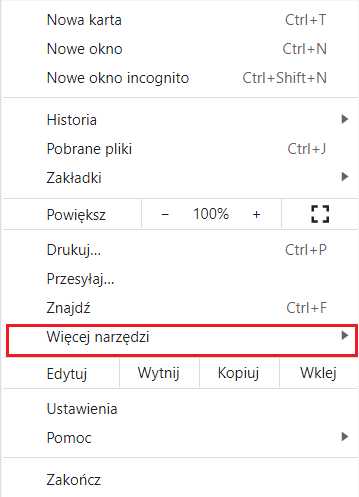
- Затем нажмите кнопку: Очистить данные просмотра .
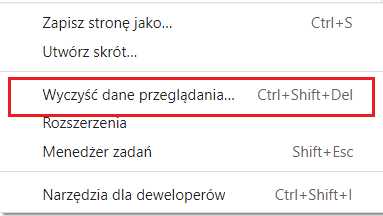
- В появившемся окне выберите временной диапазон и тип информации, которую вы хотите удалить.
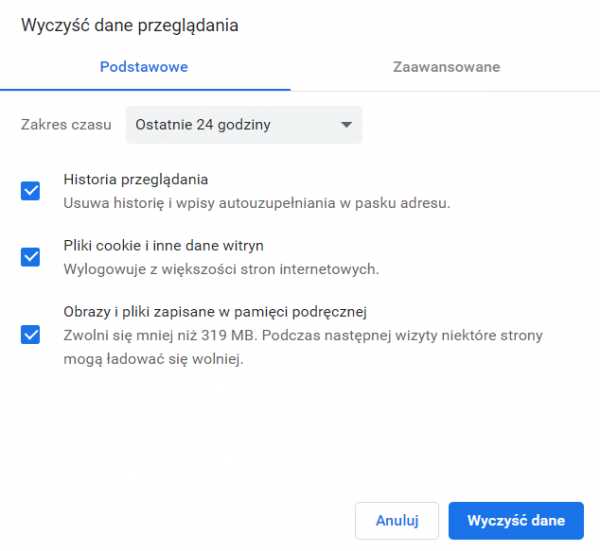
Как очистить кеш и куки в Firefox?
- Выберите символ в правой части экрана, затем нажмите кнопку: Опции .
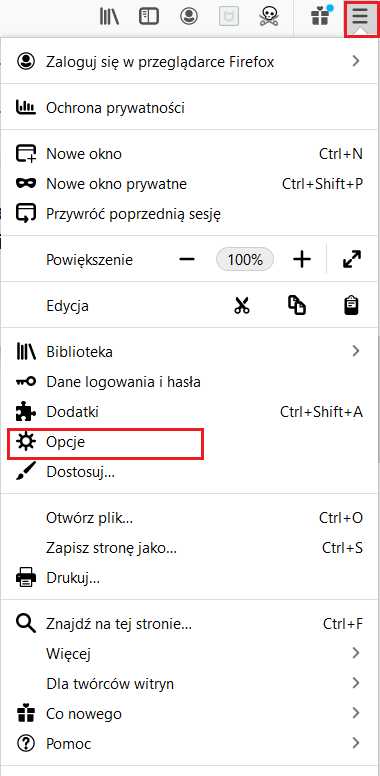
- В меню слева выберите кнопку: Конфиденциальность и безопасность .
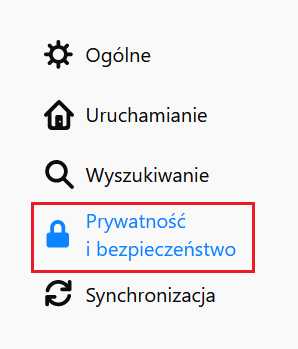
- Найдите раздел: Cookies и данные страницы , затем нажмите кнопку: Очистить данные .
- В появившемся окне выберите тип информации, которую вы хотите удалить, а затем нажмите кнопку: Очистить .
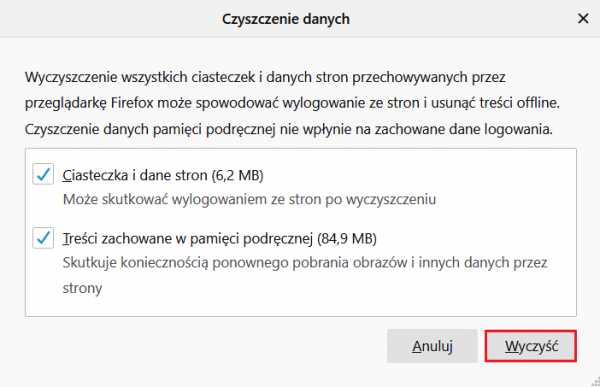
Как очистить кэш и файлы cookie в Microsoft Edge?
- Щелкните значок в правом верхнем углу экрана, а затем нажмите кнопку: Безопасность .
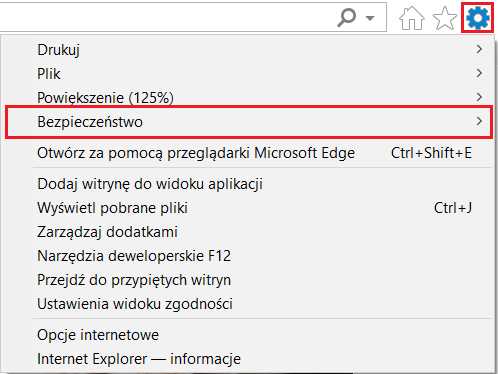
- Затем нажмите кнопку: Удалить историю просмотров .
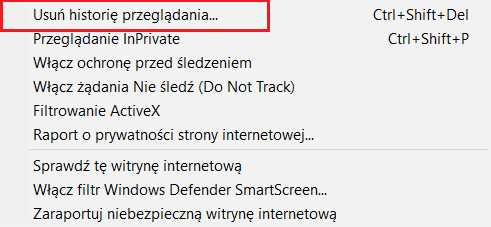
- В появившемся окне выберите информацию, которую хотите удалить, и нажмите кнопку: Удалить .
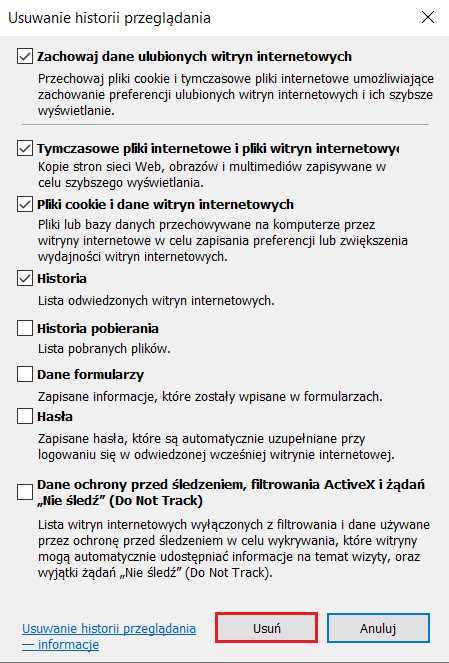
ВАЖНО! Если вы не хотите удалять файлы cookie и файлы, связанные с веб-сайтами в вашем списке избранного, установите флажок «Сохранить данные ваших любимых веб-сайтов».
Каковы могут быть последствия удаления кэша и файлов cookie?
Удаление кэша и файлов cookie может привести к потере настроек недавно посещенных веб-сайтов. Ниже вы найдете два примера, связанных с этим:
- Запомните логин и пароль от сайта, так как вместе с кешированными данными и куками они исчезнут из памяти браузера и вам нужно будет снова авторизоваться.
- Некоторые изображения и элементы содержимого необходимо повторно загрузить в кэш браузера, поэтому загрузка веб-страниц может занять немного больше времени.
Как включить или отключить куки в браузере?
См. ниже, как включить или отключить файлы cookie в вашем браузере:
- Была ли эта статья полезной?
- Да Нет
.